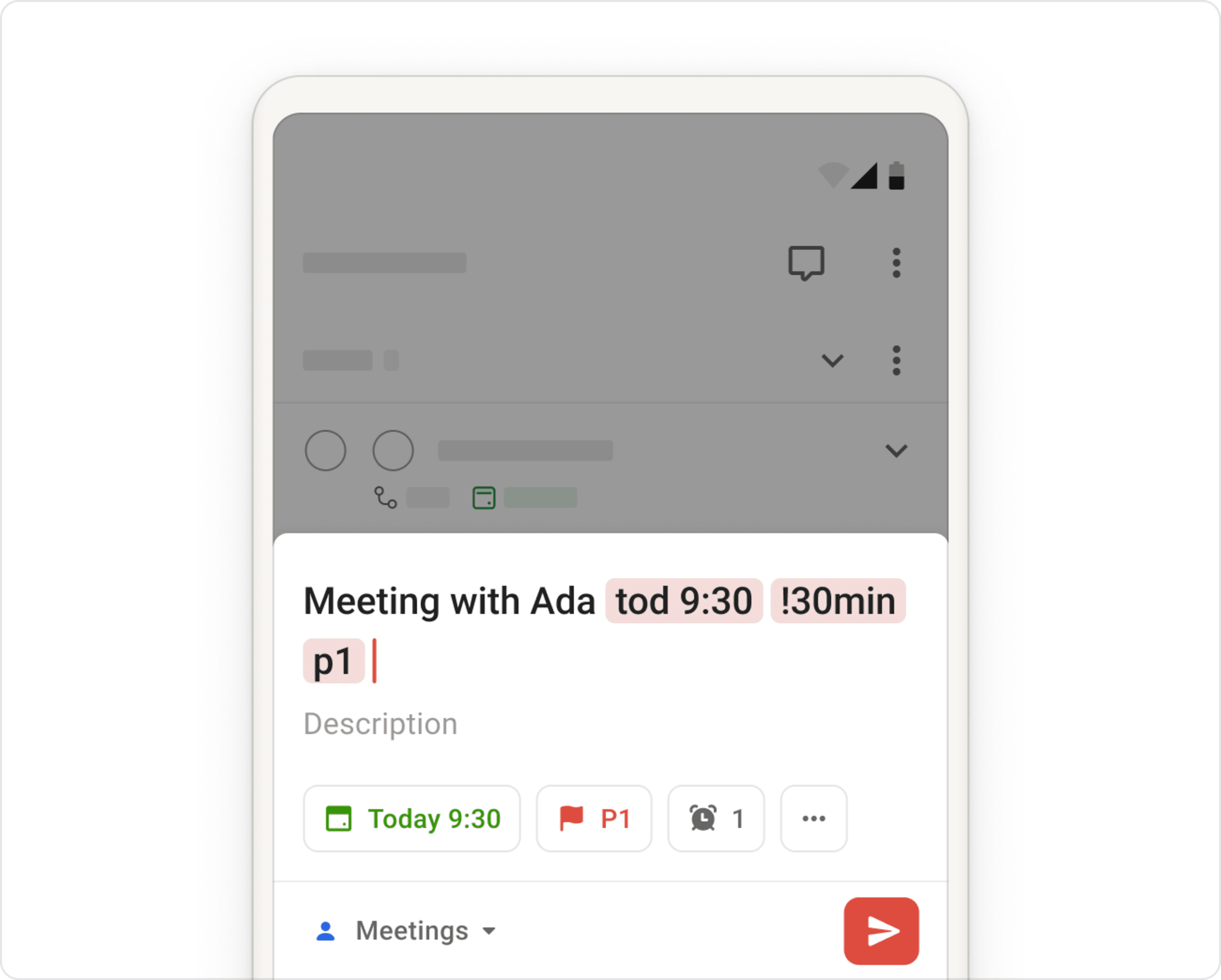Jak přidávat úkoly telepaticky jsme zatím ještě nevymysleli, ale chytrá funkce rychlého přidání v Todoist k tomu nemá daleko. Rychlé přidání je nejrychlejší způsob přidávání nových úkolů s daty dokončení, štítky, připomenutími a dalším.
Poznámka
Zapisování dat dokončení přirozenými frázemi momentálně v češtině nepodporujeme. Pokud byste toto v češtině uvítali, dejte nám vědět.
Práce s rychlým přidáním
- Kliknutím na možnost Přidat úkol nebo stisknutím klávesové zkratky Q otevřete rychlé přidání.
- Do pole názvu úkolu napište podrobnosti k úkolu.
Přidání podrobností úkolu
| Přidat | Napište |
| Datum dokončení nebo čas dokončení |
Přirozenými frázemi napište do pole úkolu datum a čas (podporovaným jazykem, ve výchozím nastavení tedy anglicky), jako například tomorrow at 4pm (zítra v 16:00) nebo every other Tuesday starting March 3 (každé druhé úterý počínaje 3. březnem). Zde je seznam příkladů formátů dat, které můžete použít. |
| Štítky | Znak @ následovaný názvem štítku. Například @email. Budete si moct vybrat ze seznamu stávajících štítků, nebo vytvoříte úplně nový. |
| Priorita | p1, p2 nebo p3, čímž určíte prioritu úkolu. |
| Připomenutí |
Znak ! do pole názvu úkolu ihned následovaný požadovaným časem připomenutí. Například !14:00 nebo !30 min before. Přečtěte si podrobnosti o připomenutích. |
| Spolupracovník |
Znak + ihned následovaný jménem osoby. Například +Lucie. Budete mít možnost vybrat ze seznamu stávajících spolupracovníků v projektu. (Tuto možnost máte jen ve sdílených projektech, takže nejdříve budete muset určit sdílený projekt pomocí znaku # a pak přidat přiřazenou osobu.) |
| Projekt | Znak # ihned následovaný názvem projektu. Například #Práce. Budete si moct vybrat ze seznamu stávajících projektů, nebo vytvoříte úplně nový. |
| Oddíl | Až si úkol zařadíte do projektu, můžete také určit, do kterého oddílu má být úkol zařazen. Stačí napsat znak / ihned následovaný názvem oddílu. Pokud například chcete, aby úkol spadal pod oddíl Správce v projektu Práce, můžete napsat #Práce /Správce. |
Rychlý tip
Chytré rychlé přidání občas rozpozná informaci, která je ale součástí samotného názvu úkolu. Například úkol „Create monthly report“ automaticky zvýrazní slovo „monthly“ („měsíčně“) jako datum dokončení. Na zvýrazněné slovo stačí kliknout nebo klepnout, čímž ho označíte jako prostý text. Přečtěte si, jak chytré rozpoznání data také úplně vypnout.
Nastavení globální zkratky rychlého přidání
Neustálé změny kontextu mohou rychle narušit soustředění, zejména když máte práci rozprostřenu mezi různé aplikace.
Globální zkratka rychlého přidání představuje ten nejúčinnější nástroj pro zachycení nápadů a úkolů hned, jakmile vás napadnou. Pomocí ní si můžete zapisovat úkoly, aniž byste přerušili práci – i když jste v jiné aplikaci.
Na macOS a Windows s minimalizovanou aplikací Todoist stisknutím globální zkratky rychlého přidání otevřete rychlé přidání. Využijte výchozí klávesovou zkratku, nebo si v pokročilém nastavení určete vlastní:
- Vlevo nahoře klikněte na svého avatara.
- Vyberte možnost Nastavení.
- Vyberte záložku Pokročilé.
- V klávesových zkratkách najděte zkratku Rychlé přidání úkolu.
- Klikněte na ikonu zrušení.
- Nastavte si unikátní globální klávesovou zkratku k otevření rychlého přidání.
Ozvěte se nám
Pokud máte s používáním rychlého přidání nebo globálních klávesových zkratek v Todoist potíže, ozvěte se nám. Rádi vám pomůžeme, ať už to bude Omar, Stacey, Carol, nebo někdo z našich 14 dalších kolegů.